応用技術者パチンカスがお送りする表計算便利術 ~子役カウンターでもつくってみようか~②
え?なんかそんなことあったね?
すみません。。。あいんです。
在宅中にファイルが入ったPCをごっそり職場においてきてしまいました。
分割するとろくなことがないですね。
えーとどこまで行ったっけ・・・
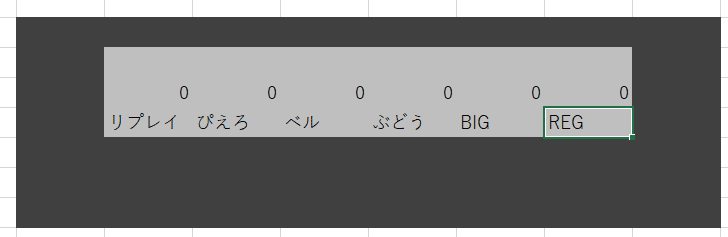
ここだね!ここまでできてないよ~~って人はhttps://note.com/ain1230exp/n/n10f6f9c9e2e2
こいつを流し見てください。
で、今日からいよいよ難しいところに手を染めていきます
子役カウンターって言うくらいだから、何が足りないでしょう?
合算欲しいですね!では作りましょう。
まずは、記録するところに、総回転を記入する欄を作りましょう。
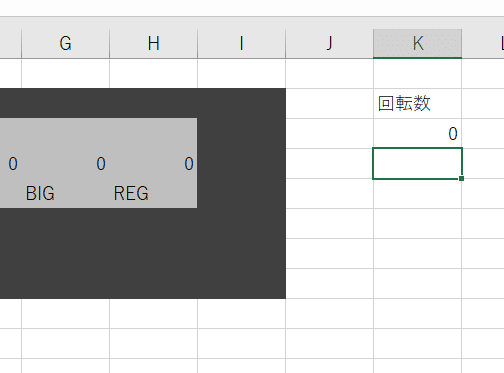
こんな感じ。
今回はK3に入力しています。
で、合算ってどうやって出すんだっけ?
例えば100回転でリプレイを5回引いた場合、合算は1/20ですね
ならば、回転数に100と入れて、都度電卓をはじいて手入力で上の欄に、
1/20と書けばよいのです!
って、おいおいおーーーい!んなめんどくさいこと絶対にやっちゃだめです
Excelすなわち表計算、表で計算させることが可能なんです。
計算させるには式。このマスの中に
=○○ と、「=」を記述することで、エクセル君に
これからいうことは君に計算してほしいんだよ、と意思表示をします。
例えば1+1をしたい場合、表に=1+1 と入力します。
するとそのセルの値は2になります。
不思議ですね。
余力があれば覚えてください。
足し算は+、引き算は-、掛け算は*、割り算は/であらわします。
では100を5で割るには・・・?シンキングタイム!!
そうです!
「=100/20」ですね!
ではこれをリプレイの上の空白に入力っておいおいおーーい!!
これだと数字に応じて自動でカウントしてくれません。
このExcelは、この下の数字と、この右の数字を足す!みたいな
芸当が可能です。
つまり、この子役の出現回数と、回転数をチェックして、自動で
割り算してくれるわけですね。ではそれはどう表すんでしょう?
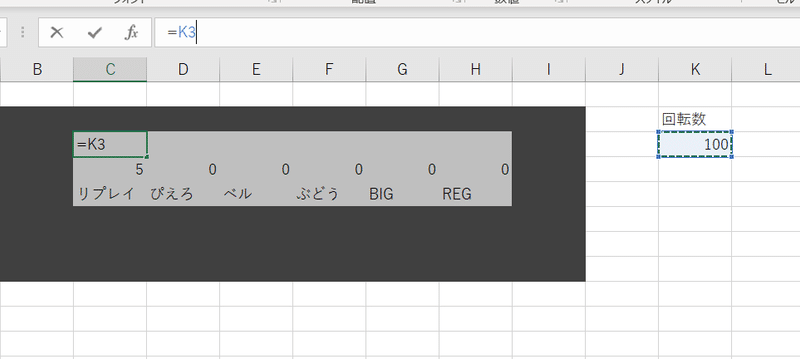
=を入力して、さっきの=100/5の100にあたる場所をクリック!
「/」を入力して、さらに5に当たる場所をクリック!
これで、=K3/C4となり、エンターを押すと、計算できます
※画像ミスで100とか5が入ってますが皆さんの画面は0で大丈夫です
さてエンターを押しましょう!
どどん
おや・・・?
#DIV /0!というわけのわからない呪文が出ましたね?
これは、「0で割り算できるわけねーだろタコ!」
っていうExcelからのクレームです。
とはいえ、100ゲーム引いて子役0なこともあるし、
いちいちエラー出されても。。
そういう時はiferrorというクレーム対応文を使います
=iferror(書きたい式,エラーが出たときの対応)
こんな感じで、カッコの中に記載します。
さっきの式に適応するので、
=ifferror(K3/C4
と入れます。で、エラーが出たときは合算0なので、0とでも表示させましょうか、間にカンマ「,」を入れて※半角です!「、」はダメですよ
=ifferror(K3/C4,0)
と入れましょう。エラーが消えます
これは要は
「0で割れねーよ!ってキレてくる前に0って値にしとけや!ハゲ!」
っていう呪文です。
さて。これで数字が出ますね。試しに総回転100、
リプレイ回数15とかに数値を変えましょう
直接書き換えて大丈夫ですからね
おや?6.66667みたいなダサい数字になりましたね。
あと合算って1/~形式で出したいですよね
ひとつづつ解決しましょう
さっきの式に「1/」という文字を追加しましょう。
=iferror(K3/C4)の、error(と K3の間にカーソルを入れて、
”1/”&を追加しましょう
=IFERROR("1/"&K3/C4,0)
こうですね、これは
1/と、合算を出す式をつなげて出力しろ!という命令文です。
さて6.666666となってしまう問題は、四捨五入させましょう。
=round()という関数を使えばできます。
これも命令させるための呪文です
round(小数点がでちゃう式,何桁表示する)
っていう感じで使います
今回であればround(K3/C4,2)とすれば
6.6666は6.67となります。
&とK3の間にカーソルを入れて、
=iferror("1/"&round(K3/C4,2),0)
こう記述します、めちゃくちゃ難しいですね。
こっから見たらなんのこっちゃです。
ここまで僕の指示どおりに値を入力してる方であれば、
=iferror("1/"&round(K3/C4,2),0)
を丸コピーして貼り付けても動きます。
こいつの日本語訳です。
「K3÷C4の結果を小数点第2位で四捨五入して、頭に「1/」をつけて、あとエラーがでるなら0に変えとってや!」
とまあまあクレーマー体質な条件分が出ました。
ともあれこれで出ましたね、あとはこれを全部同じことをしましょう!
え?めんどくさい?
であれば、コピーしましょうか。
Excel君はとても頭がいいので、数式をコピーしたら
コピー先でもしっかり動くように、数式で使われてるセルを
勝手に変更してくれるんですよね!
だから、いちいちリプレイの出現率のところをぴえろのとこに
書き換えなくてもいいんです!
ですが、
すこし抜けているので、総回転数も一緒にずらしちゃいます。
100って書いてあった右のところを参照して、
えー数字ないじゃん!どうやって割り算するの!
って泣きます。アホです。
なので、出現数はずらしてもいいけど、総回転数は目を離すな!
と釘を刺してあげなければなりません
釘の刺し方で簡単なのは、さっきの式をクリックして、
上の窓で、K3と書いてある部分をクリックします。
そこでF4キーをズドンを押してください。
エンターも忘れずに。
すると$K$3と釘が刺さります。これはいろいろ意味があるんですが
もうあなた以外全員寝ちゃってるようなので気になる方は絶対番地と検索してください。
これでコピーする準備ができましたので、
セルを選択して
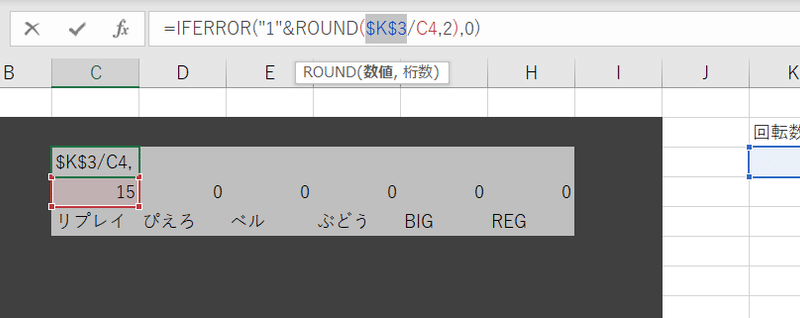
これでコピーする準備ができましたので、
セルを選択して、右下のちっちゃい点をクリックして、そのまま
ぐいーと右に。
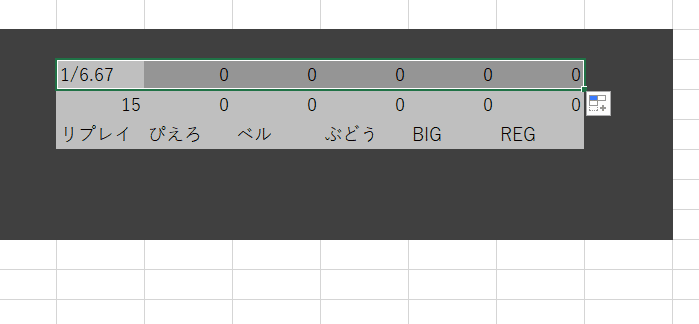
これでカウンターの下ごしらえは終わりです。
この時点でも下の出現回数のとこを適当にいじれば動作します。
でもそれじゃあ物足りないですよね。次回に続きます。
分かりにくいと思うのでバシバシ質問ください。
これで分かれっていう方が難しい気がします。
あと普通に更新がクッソ大変なので興味ある人はぜひコメントください。
ここまで読んだよっていう証拠に、好きなラーメンの味をコメントくれたっていいです。
この記事の必要性に疑問を感じてますが、がんばって完成までこぎつけます
あいんでした。
